오늘은 SUBTOTAL 함수 사용법에 대해서 알아볼 텐데요. [필터+STBTOTAL 함수]는 쉽게 말해 조건에 맞는 항목들을 설정한 수학 함수를 이용해서 결괏값을 도출해 낸다고 생각하시면 됩니다.
(※추가적으로 이번 설명은 이해하시기 쉽게 함수는 더하기(SUM) 함수를 사용해서 설명드리겠습니다. 또한 보실 때 [ctrl]+[-]를 누르셔서 한 번에 볼 수 있게 하시고 따라 하시면 더욱 쉽게 STBTOTAL 함수 사용법을 보실 수 있습니다.)
목차
- 엑셀 SUBTOTAL 항목 필터 입히기
- 엑셀 SUBTOTAL 함수 설정 방법
- 엑셀 SUBTOTAL 조건 적용하기
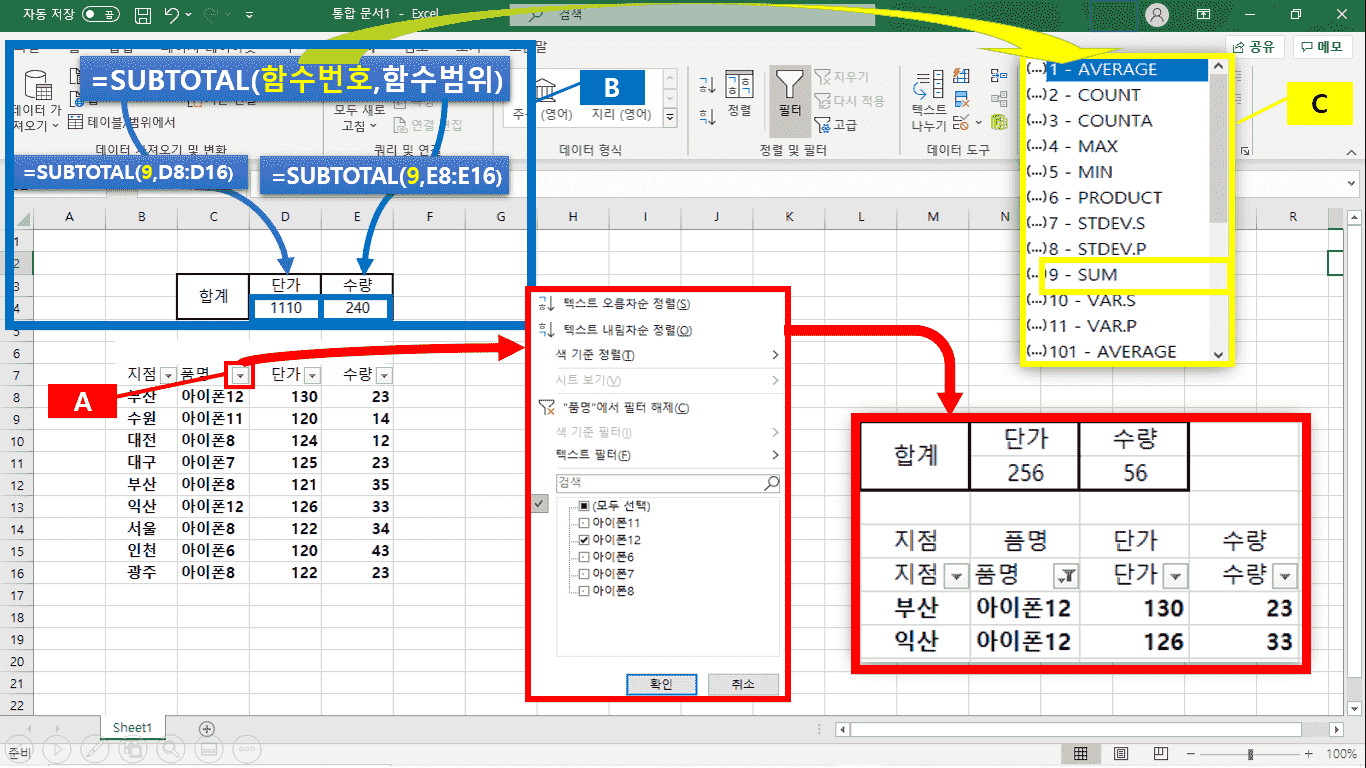
[예시는 각 지역의 휴대폰 지점의 아이폰 품목별 [단가]와 [수량]을 합계로 나타나게 하였습니다.]
1. 엑셀 SUBTOTAL 항목 필터 입히기
1) 항목(지점, 품목, 단가, 수량)드래그하기
2) [데이터] → [필터] 클릭
필터 적용이 된다면 [A]처럼 ▼모양의 화살표가 생기셨을 겁니다.
2. 엑셀 SUBTOTAL 함수 설정 방법
1) 단가 합계 SUBTOTAL 함수 설정하기
① 단가 합계 나타낼 [빈 셀 클릭]
② =SUBTOTAL(함수 번호, 단가 범위) 입력 → =SUBTOTAL(9, D8:D16)
2) 수량 합계 SUBTOTAL 함수 설정하기
④ 수량 합계 나타낼 [빈 셀 클릭]
⑤ =SUBTOTAL(함수 번호, 수량 범위) 입력 → =SUBTOTAL(9, E8:E16)
[B] 부분에 제일 아래에 [합계 단가 수량 표]가 보실 겁니다. 이때 단가 아래 셀에 =SUBTOTAL(함수 번호, 적용 범위)를 입력해주셔야 하는데요. 이때 함수 번호가 무엇인지 모르실 텐데요. [ =SUBTOTAL( ]까지 입력하시면 [C]와 같이 자동으로 수학 함수 항목이 나오시게 될 겁니다. 이때 [C]에서 원하는 함수 번호를 적어주시는 겁니다. 저는 더하기를 사용하기 때문에 9라고 적었습니다.
3. 엑셀 SUBTOTAL 조건 적용하기
(저는 전 지점에 아이폰 12에 대한 단가 합계와 수량 합계를 알아보기로 했습니다.)
① [A]의 [▼] 클릭
② 항목 중 알고 싶은 항목(아이폰 12)만 체크
[A] 부분의 [▼] 클릭하시면 중간[A]처럼 항목이 뜨실 겁니다. 여기서 아이폰 12만 체크해주시면 아이폰 12라는 조건이 적용되어 가장 오른쪽의 [A]처럼 아이폰 12에 해당하는 지점과 단가 수량이 표시되고 단가의 합과 수량의 합이 표시되는 걸 확인하실 수 있습니다.
총정리
[데이터 항목에 필터를 입힌다.] → [=SUBTOTAL(데이터 값) 함수를 입력한다.] → [찾고 싶은 항목을 필터로 설정한다.]
이렇게 SUBTOTAL 함수를 알아보셨는데요 수학 함수에 익숙하지 않으신 분들은 함수 정리표를 참고해주세요.
엑셀 함수 정리 | 가장 많이 쓰이는 대표적 함수
안녕하세요. 오늘은 엑셀 함수를 정리해보았는데요. 엑셀에서 가장 많이 쓰고 대표적인 함수들이니 언제 어떤 함수를 쓰는지 감을 익히시면 좋을 거 같습니다. 엑셀 함수(수식) 공통 공식은' =사
mygoldtime.tistory.com





댓글